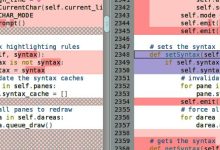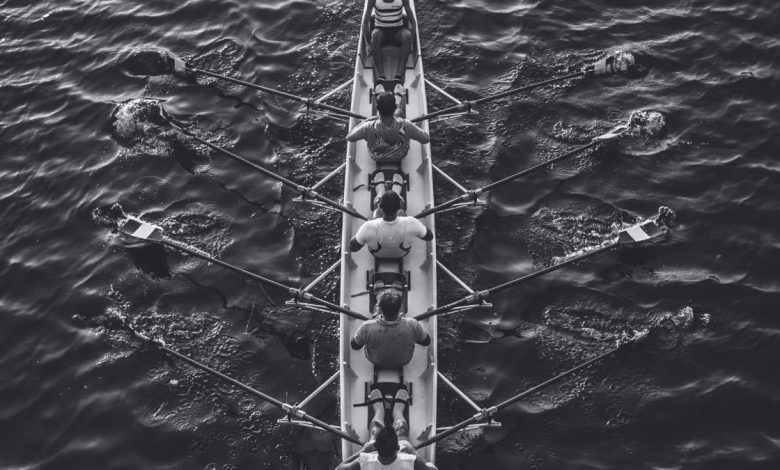
Dans ce monde actuel de la visioconférence et du travail à domicile, des logiciels comme Zoom, WebEx et Microsoft Teams sont devenus de plus en plus importants. En tant qu’utilisateurs de Linux, nous sommes souvent limités à Zoom et à Google Meet, car des choses comme WebEx ne fonctionneront pas du tout et d’autres ne fonctionneront pas bien. Cependant, depuis que Microsoft a publié Teams for Linux, il existe une autre option, qui permet à davantage d’utilisateurs de Linux d’utiliser Linux sur leur lieu de travail sans craindre de ne pas pouvoir assister aux réunions. Nous vous montrons dans cet article comment installer Microsoft Teams sur Linux afin que vous puissiez vous mettre au travail.
Contenu
Comment installer Microsoft Teams sur Linux
Il existe deux manières principales d’installer Microsoft Teams sur Linux. Ils sont destinés aux personnes qui ont des cas d’utilisation différents, mais il est important de représenter les deux.
La première consiste à accéder à la page Téléchargements de Microsoft Teams pour trouver le package approprié pour votre distribution généralement ciblée, qu’il s’agisse d’un fichier .deb ou .rpm. Il existe également un package pour Arch Linux dans l’AUR. Ceux-ci fonctionneront très bien sur votre système, mais vous devrez vous adapter à la manière habituelle dont les packages sont mis à jour pour Linux : aller sur le site Web et récupérer la dernière version.
L’autre moyen consiste à utiliser des formats d’emballage universels, tels que Snap et Flatpak. Ceux-ci peuvent être utiles car ces packages sont confinés, ils n’auront donc pas trop accès à votre système, ce qui peut être utile à des fins de télémétrie. Cela permet également aux distributions qui n’utilisent pas de fichiers .rpm ou .deb ou qui n’ont pas accès à l’AUR, comme Solus ou Clear Linux.
Installation de Microsoft Teams sur Linux
Via la page de téléchargements
Pour installer de cette façon, accédez à la page officielle de téléchargement de Microsoft Teams et cliquez sur « Télécharger pour le bureau ».
Une fois que vous y êtes, cliquez sur le fichier approprié pour votre distribution. Dans mon cas, je téléchargerai le fichier .rpm puisque j’exécute Fedora sur ce système.
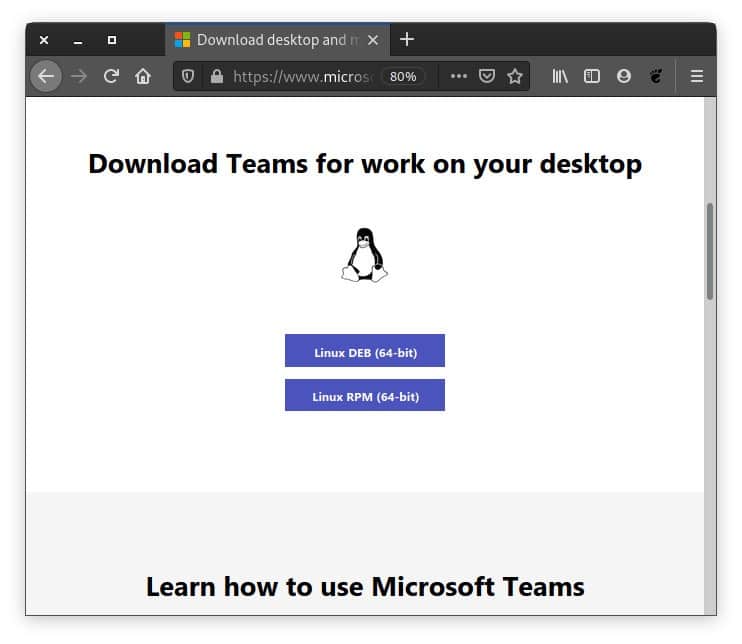
Une fois le téléchargement terminé, il apparaîtra probablement dans le centre logiciel de votre choix, mais vous pouvez également l’installer avec la commande dpkg ou rpm, selon votre système.

Une fois le package installé, vous pouvez l’ouvrir, vous connecter et commencer à l’utiliser.
En Snap ou en Flatpak
Pour installer en tant que Snap ou Flatpak, assurez-vous que Snapd ou Flatpak est installé sur votre système. La plupart des distributions ont maintenant l’un ou l’autre pré-installé.
Ensuite, utilisez l’une des commandes suivantes pour installer le package universel :

Cliquez sur l’icône dans le menu de votre application et connectez-vous avec votre compte Teams.
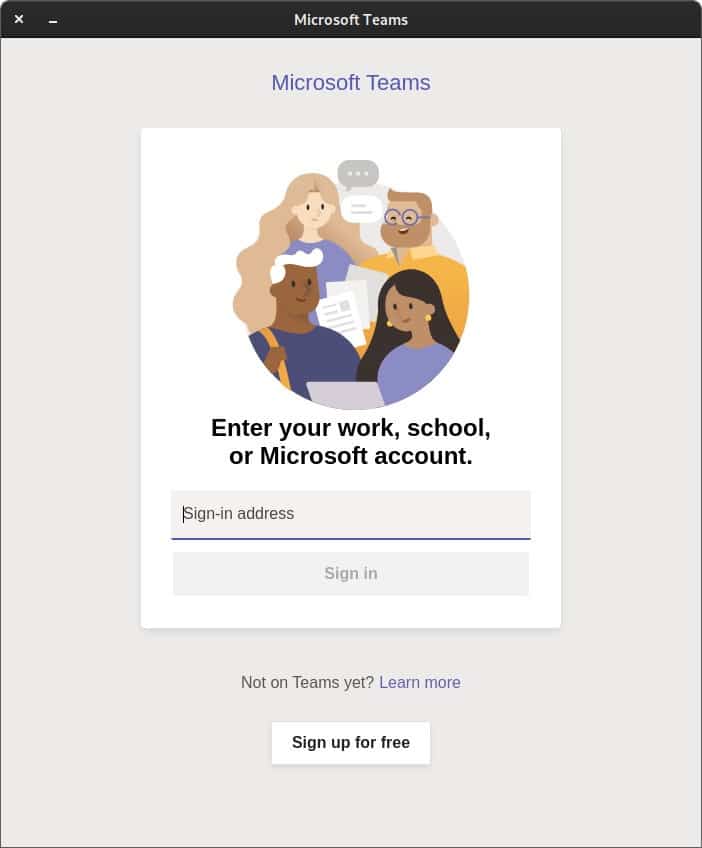
C’est ça.
Maintenant que vous savez comment installer Microsoft Teams sur Linux, assurez-vous de consulter certains de nos autres contenus Linux, tels que comment installer l’antivirus Microsoft Defender sur Linux, comment sauvegarder des fichiers sur Google Drive sur Linux et comment facilement créer des tâches cron avec Zeit.
Cet article est-il utile ? Oui Non